Protel 99 SE 原理图环境设置
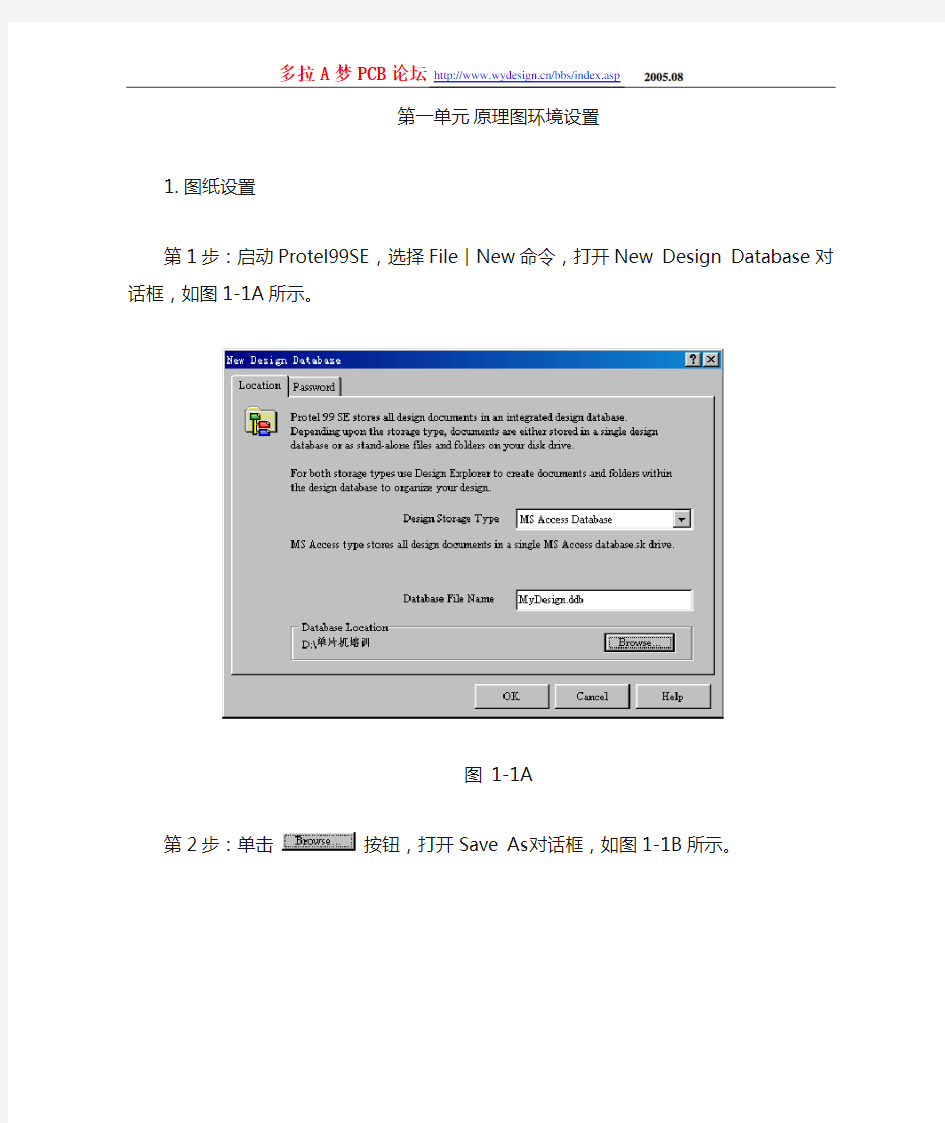
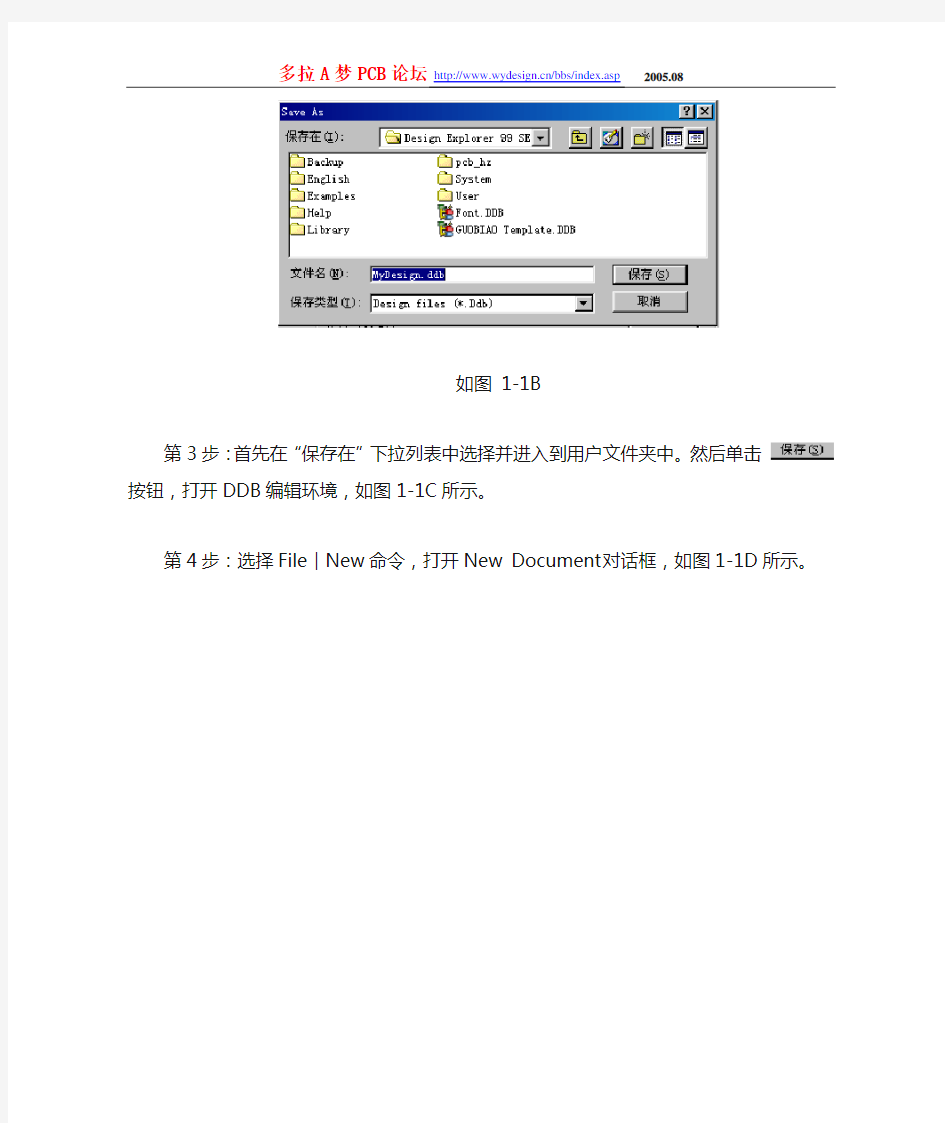
第一单元原理图环境设置
1.图纸设置
第1步:启动Protel99SE,选择File︱New命令,打开New Design Database对话框,如图1-1A所示。
图1-1A
第2步:单击按钮,打开Save As对话框,如图1-1B所示。
如图1-1B
第3步:首先在“保存在”下拉列表中选择并进入到用户文件夹中。然后单击按
钮,打开DDB编辑环境,如图1-1C所示。
第4步:选择File︱New命令,打开New Document对话框,如图1-1D所示。
图1-1C
图1-1D
第5步:在图1-1C中创建一个原理图文件,默认名为Sheet1.sch,如图1-1E所示,有2种方法。
方法1:双击图1-1D中的Schematic Document图标。
方法2:双击图1-1D中的Schematic Document图标,再单击按钮。
图1-1E
第6步:在图1-1E中,修改原理图文件名,有2种方法。
方法1:单击Sheet1.sch图标,选择Edit︱Rename 命令。在原理图默认名上直接输入X1-01.sch。
方法2:右击Sheet1.sch图标,打开快捷菜单,选择Rename选项。在原理图默认名上直接输入X1-01.sch。
最终效果如图1-1F所示。
第7步:双击新建的X1-01.sch图标,进入原理图编辑环境,如图1-1G所示。
图1-1G
第8步:在图1-1G中,选择Design︱Options命令,打开Document Options对话框,如图
1-1H所示。
图1-1H
第9步:在Sheet Options选项卡的Standard Style下拉列表中选择图纸类型为A,如图1-1I
所示。
图1-1I
第10步:在Sheet Options选项卡的Orientation下拉列表中选择Landscape选项,如图1-1J 所示。
图1-1J
第11步:在在Sheet Options选项卡中,单击Sheet Color颜色框,打开Choose Color对话框,如图1-1K所示。
图1-1K
第12步:在Choose Color对话框中,拖动Basic colors垂直滚动条,单击223号色带。单击
按钮。
第13步:在Sheet Options选项卡中,单击Border Color颜色框,参照第12步的操作方法,设置边框颜色为63好色。
2.栅格设置
第14步:在Sheet Options选项卡中,选中SnapOn复选框,使显示捕捉栅格的功能有效。然后在SnapOn文本框中输入数字5,设置捕捉栅格尺寸为5mil。
第15步:在Sheet Options选项卡中,选中Visible复选框,使显示可视栅格的功能有效。然后在Visible文本框中输入数字8,设置可视栅格尺寸为8mil。最终效果如图1-1L所示。
图1-1L
3.字体设置
第16步:在Sheet Options选项卡中,单击按钮,打开字体对话框,如图1-1M所示。
图1-1M
第17步:拖动“字体”列表框的垂直滚动条,单击Tahoma,设置系统字体为Tahoma。
第18步:拖动“大小”列表框的垂直滚动条,单击8,设置字体大小为8号。
第19步:选中“下划线”复选框,设置字体带下划线。单击按钮。
4.标题栏设置
第20步:在图1-1F中,选择Tools︱Preferences命令,打开Preferences对话框的Graphical Editing选项卡,如图1-1N所示。
第21步:在图1-1N中,选中Convert Special Strings复选框,使转换特殊字符串功能有效,
单击按钮。
第22步:打开Document Options对话框的Organization选项卡,如图1-1O所示。
第23步:在图1-1O的Organization文本框中输入WZVTC,设置制图者为WZVTC。
第24步:在图1-1O的Title文本框中输入文本“我的设计”,进行文档标题设置,单击
按钮。
图1-1N
图1-1O
第25步:在图1-1G中,选择View︱Toolbars︱Drawing Tools命令,打开绘图工具栏,如图1-1P所示。
图1-1P
第26步:按PageUp键,使原理图右下方的标题栏放大显示,如图1-1Q所示。
图1-1Q
第27步:单击绘图工具栏上的T图标,如图1-1P所示。拖动鼠标指针到标题栏处,单击Drawn By空白区域,放置一个文本对象,名称为系统默认。
第28步:双击该文本对象,打开Annotation对话框,如图1-1R所示。
图1-1R
第29步:在图1-1R中,在Text下拉列表中选择.ORGANIZATION选项,设置制图者为
WZVTC,单击按钮。
第30步:参照第27步的操作方法,在标题栏的Title空白区域放置一个文本对象。
第31步:双击该对象,打开Annotation对话框。
第32步:在图1-1R中,在Text下拉列表中选择.TITLE选项,设置原理图文档标题为“我
的设计”,单击按钮。
第33步:在Annotation对话框中,如图1-1R所示,单击按钮,打
开“字体”对话框,如图1-1M所示。参照第17步的操作方法,设置标题栏中所有文本对象的字体为华文彩云。
第34步:在Annotation对话框中,单击Color颜色框,打开Choose Color对话框,如图1-1K 所示。参照第12步的操作方法,设置标题栏中所有文本对象的颜色为221号色。
最终效果如图1-1S所示。
第35步:单击工具栏上的“”图标或选择File︱Save命令,保存原理图。
图1-1S
第36步:在图1-1F中,单击X1-01.sch文件图标,选择File︱Export 命令,打开Export Document对话框,如图1-1T所示。
图1-1T
第37步:在图1-1S中,单击按钮,把文件导出到用户文件夹。
(整理)Protel99SE复习题.
Protel 99 SE复习题 简答题: 1.印制电路板的分类及其特点。 答:(1)、按结构分为单面板,其在绝缘基板上只有底面敷上铜箔,顶面则是空白的;双面板,在绝缘基板上两面都敷上铜箔,因此PCB图中两面都可以布线,并可以通过过孔在不同工作层中切换走线;多层板,在绝缘基板上制成3层以上的印制电路板,有几层较薄的单面板或双面板构成,可以几极大程度的解决电磁干扰问题,提高系统的可靠性,同时也可以提高布通率,缩小PCB板的面积。(2)、按制作材料不同分为刚性印制板和挠性印制板。挠性印制板散热性好,而且可弯曲、折叠等。 2.要绘制电路图,请详细阐述建立一个原理图的完整过程。(提示:要先建立项目) 答:1.进入Protel99软件,执行菜单File/New命令,然后在弹出的对话框中编辑文件名称和文件储存位置;2.选择schematic Dcumtent,然后进入原理图设计界面;3.设置图纸参数及相关信息;4.元件库的载入;5.放置元器件;6.原理图布线;7.编辑和调整;8.修改和完善;9.原理图的保存和输出。3.元器件的旋转。 答:Space键让元器件做90度旋转;X键使元器件左右对调;Y键使元器件上下对调. 4.阐述元件删除的3种方法的使用。 答:Edit菜单里的Clear和Delete命令;按Ctrl+Delete也可实现Clear功能;快捷键Delete也可以实现删除. 5.元件属性的编辑。 在编辑之前,用鼠标单击元器件并按住鼠标左键不放,同时按下Tab键,或用鼠标双击元器件,也可以利用Edit\Change,就可以出现元器件属性编辑框对其属性进行编辑. 6.阐述制作下面元件库中元件的详细步骤。 7.制作PCB板,请详细阐述步骤。 答:1.规划PCB,在开始绘制之前,要规划好PCB的尺寸;2.设置参数,主要设置工作层参数,PCB编辑器的工作参数,布线参数等;3.装入网络表及元器件封装;4.元器件布局,可以自动布局,也可以手动布局;5.布线,根据网络表在Protel99se的提示下,完成布线;6.调整,在自动布线完成之后,需要手动调整一些布线;7.PCB的输出,将调整好的印制电路板保存,并打印输出. 8.各工作层面的含义,用处。 答:信号层:信号层对于双面板而言,必须有两个要求,即顶层和底层这两个工作层必须设置为打开状态,而信号层的其他层可以关闭;内电源\接地层:主要用于放置电源和地线,通常是一块完整的铜箔.此方法最大限度减少了电源和地之间连线的长度,同时也对电路中高频信号的辐射起到了很好的屏蔽作用;机械层:用于放置一些与电路板的机械特性有关的标注信息和定位孔,通常只用一个机械层;阻焊层和防锡膏层:Top Solder Mask 为设置顶层阻焊层,Bottom Solder Mask 为设置底层阻焊层,Top Past Mask为设置顶层防锡膏层,Bottom Past Mask为设置底层防锡膏层;丝印层:用于放置元器件标号、说明文字等。主要是为了焊接和维护时便于查找元器件而设置的;禁止布线层:用于绘制印制电路板的边框;多层:包括焊盘和过孔这些在每一层都可见的电气符号;钻孔定位层、钻孔层。 9.如何修改PCB中电源线的宽度为30mil。(要求修改后的影响要尽可能小) 10.封装库的制作。 元器件封装包括:元器件图:有元器件轮廓线组成,无实际意义,通常是画在顶层丝印层的团;焊盘:是元器件的主要电气部分;元器件属性:包括元器件序号、名称。其中元器件序号在同一块电路板中不可或缺也不可相同,配合焊盘序号就是节点。 11. 全局修改 1.将原理图中的元件及电气连接关系转到印制板文件中有几种方法?如何实现? 答:2种,网络表方式和更新方式 ①网络表方式——完成原理图编辑后,执行Design\Create Netlist…,可得到网络表文件(.net); 在PCB编辑器窗口内,执行Design\Load Netlist…\Browse…,在“Select”(选择)窗口内当前设计文件包中找出并单击网络表文件,然后单击“OK”返回,可看到装入的元件、焊盘等信息。 ②更新方式——SCH编辑器状态下,执行Design\Update PCB…,在“Update Design”(更新设计)窗口内指定有关内容;单击“Preview Change”(变化预览),可观察更新后发生的改变。 2、印制电路板有哪些类型?简述它们的特点。 答:单面板:一面敷铜(焊锡面),另一面空白(元件面),工作频率低
protel 99se常用元件的封装
protel 99se常用元件的封装 1.电阻原理图中常用的名称为RES1-RES4;引脚封装形式: AXIAL系列从AXIAL-0.3到AXIAL-1.0,后缀数字代表两焊盘的间距,单位为Kmil. 2.电容原理图中常用的名称为CAP(无极性电容)、ELECTRO(有极性电容) 引脚封装形式:无极性电容为RAD-0.1到RAD-0.4,有极性电容为RB.2/.4到RB.5/1.0 3.电位器原理图中常用的名称为POT1和POT2; 引脚封装形式:VR-1到VR-5 4.二极管原理图中常用的名称为DIODE(普通二极管)、DIODE SCHOTTKY(肖特基二极管)DUIDE TUNNEL(隧道二极管)DIODE VARCTOR(变容二极管)ZENER1~3(稳压二极管) 引脚封装形式:DIODE0.4和DIODE 0.7; 5.三极管原理图中常用的名称为NPN,NPN1和PNP,PNP1; 引脚封装形式TO18、TO92A(普通三极管)TO220H(大功率三极管)TO3(大功率达林顿管) 7.场效应管原理图中常用的名称为JFET N(N沟道结型场效应管),JFET P(P沟道结型场效应管)MOSFET N(N沟道增强型管)MOSFET P(P沟道增强型管)引脚封装形式与三极管同。 8.整流桥原理图中常用的名称为BRIDGE1和BRIDGE2, 引脚封装形式为D系列,如D-44,D-37,D-46等。 9.单排多针插座原理图中常用的名称为CON系列,从CON1到CON60, 引脚封装形式为SIP系列,从SIP-2到SIP-20。 10.双列直插元件原理图中常用的名称为根据功能的不同而不同,引脚封装形式DIP系列 11.串并口类原理图中常用的名称为DB系列,引脚封装形式为DB和MD 电阻AXIAL
protel99se电路原理图设计教程
很多网友渴望自己设计电路原理图(SCH)、电路板(PCB),同时希望从原始SCH 到PCB自动布线、再到成品PCB电路板的设计周期可以缩短到1天以内!是不是不可能呢?当然不是,因为现在的EDA软件已经达到了几乎无所不能的地步!由于电子很着重实践,可以说,不曾亲自设计过PCB电路板的电子工程师,几乎是不可想象的。 很多电子爱好者都有过学习PROTEL的经历,本人也是一样,摸索的学习,耐心的体会,充分的体会什么是成功之母。不希望大家把不必要的时间浪费在学习PROTEL的初期操作上,在这里做这个教程是为了给渴望快速了解和操作PROTEL 的初学者们一个走捷径的机会,教程大家都可以看到,可以省走很多不必要的弯路及快速建立信心,网络的魅力之一就在于学习的效率很高。由于本人的水平很有限,所以教程做的比较浅,就是教大家: 1.画画简单的原理图(SCH) 2.学会创建SCH零件 2.把原理图转换成电路板(PCB) 3.对PCB进行自动布线 4.学会创建PCB零件库 5.学会一些常用的PCB高级技巧。 鉴于此,如果您这方面已经是水平很高的专业人士,无需看此教程。同时也愿这些简单的图片教程可以使大家在今后的电子电路设计之路上所向披靡。 关于教程涉及软件版本:此教程采用的样板软件是PROTEL99SE汉化版,99SE 是PROTEL家族中目前最稳定的版本,功能强大。采用了*.DDB数据库格式保存文件,所有同一工程相关的SCH、PCB等文件都可以在同一*.DDB数据库中并存,非常科学,利于集体开发和文件的有效管理。还有一个优点就是自动布线引擎很强大。在双面板的前提下,可以在很短的时间内自动布通任何的超复杂线路! 关于软件的语言:采用的是主菜单汉化版,有少量的深层对话框是英文的,重要的细节部分都在教程中作了中文注释,希望大家不要对少量的英文抱有恐惧的心理,敢于胜利是学习的一个前提。再就是不要太急于求成,有一颗平常心可以避免欲速则不达的问题。我可以向大家保证,等大家学会了自动布线,就会对设计PCB信心百倍。 关于教程本身的资源:由于本人精力很有限,所以难免有些疏忽和错误,望大家指出和理解。如果有需要转载的网友请在转载教程的同时注明教程的出处即可。但愿它可以为大家提高掌握PROTEL的效率,更希望它能从此改变大家的一生!明天将会更加辉煌!
protel99se常用元件封装总结大全
protel99se常用元件封装总结 1. 标准电阻:RES1、RES2;封装:AXIAL-0.3到AXIAL-1.0 两端口可变电阻:RES3、RES4;封装:AXIAL-0.3到AXIAL-1.0 三端口可变电阻:RESISTOR TAPPED,POT1,POT2;封装:VR1-VR5 2.电容:CAP(无极性电容)、ELECTRO1或ELECTRO2(极性电容)、可变电容CAPVAR 封装:无极性电容为RAD-0.1到RAD-0.4,有极性电容为RB.2/.4到RB.5/1.0. 3.二极管:DIODE(普通二极管)、DIODE SCHOTTKY(肖特基二极管)、DUIDE TUNNEL(隧道二极管)DIODE VARCTOR (变容二极管)ZENER1~3(稳压二极管) 封装:DIODE0.4和DIODE 0.7;(上面已经说了,注意做PCB时别忘了将封装DIODE的端口改为A、K) 4.三极管:NPN,NPN1和PNP,PNP1;引脚封装:TO18、TO92A(普通三极管)TO220H(大功率三极管)TO3(大功率达林顿管) 以上的封装为三角形结构。T0-226为直线形,我们常用的9013、9014管脚排列是直线型的,所以一般三极管都采用TO-126啦! 5、效应管:JFETN(N沟道结型场效应管),JFETP(P沟道结型场效应管)MOSFETN(N沟道增强型管)MOSFETP(P 沟道增强型管) 引脚封装形式与三极管同。 6、电感:INDUCTOR、INDUCTOR1、INDUCTOR2(普通电感),INDUCTOR VAR、INDUCTOR3、INDUCTOR4(可变电感) 8.整流桥原理图中常用的名称为BRIDGE1和BRIDGE2,引脚封装形式为D系列,如D-44,D-37,D-46等。 9.单排多针插座原理图中常用的名称为CON系列,从CON1到CON60,引脚封装形式为SIP系列,从SIP-2到SIP-20。 10.双列直插元件原理图中常用的名称为根据功能的不同而不同,引脚封装形式DIP系列, 不如40管脚的单片机封装为DIP40。 11.串并口类原理图中常用的名称为DB系列,引脚封装形式为DB和MD系列。 12、晶体振荡器:CRYSTAL;封装:XTAL1 13、发光二极管:LED;封装可以才用电容的封装。(RAD0.1-0.4) 14、发光数码管:DPY;至于封装嘛,建议自己做! 15、拨动开关:SW DIP;封装就需要自己量一下管脚距离来做! 16、按键开关:SW-PB:封装同上,也需要自己做。 17、变压器:TRANS1——TRANS5;封装不用说了吧?自己量,然后加两个螺丝上去。 最后在说说PROTEL 99 的原理图库吧! 常用元器件都在protel DOS schematic Libraries.ddb里 此外还有protel DOS schematic 4000 CMOS (4000序列元件) protel DOS schematic Analog digital (A/D,D/A转换元件) protel DOS schematic Comparator (比较器,如LM139之类) protel DOS schematic intel (Intel 的处理器和接口芯片之类) 电阻:RES1,RES2,RES3,RES4;封装属性为axial系列 无极性电容:cap; 封装属性为RAD-0.1到rad-0.4 电解电容:electroi; 封装属性为rb.2/.4到rb.5/1.0
Protel99se教程
Protel99se教程一:建立一个数据库文件习Protel99 SE的第一步,是建立一个DDB文件,也就是说,使用protel99se进行电路图和PCB设计,以及其它的数据,都存放在一个统一的DDB数据库中的 一,打开protel 99se后,选择file菜单下的new菜单 第二步:选择新建的项目存放方式为DDB以及文件存放目录
第三步:新建好DDB文件后,我们就可里边的Documents目录下 第五步:可以新建SCH文件了,也就是电路图设计项目
第六步:新建后SCH项目后,在默认的一个protel99se元件库中,可以选择元件放到电路图中了
第七步:我们也可以选择增加自己的元件库
------------------------------------------------------------------------------------------------------------------------------------------------------------------------------------------------ Protel99se教程二:使用protel99se原理图绘制使用protel99se绘制原理图,首先要先设置一下显示网格这一项去掉,这一个可以根据个个习惯,并不是一定需要这样的,去掉
prote99se的界面的View菜下,将visible Grid选中或取消,可以选择是否显示网格. 下边我们绘制一个简单的原理图,使大家熟悉一下protel99se的原理图操作,这个SCH原理图的所有元件,都可以在我们默认的原件库中下载. 一、将元件放进SCH原理图中,并且设计元件的属性
pcb电路原理图设计软件protel99se软件简介及下载中文版
pcb电路原理图设计软件protel99se软件简介及下载中文版 分类:知识库. 热度:2,366℃. 日期:10年04月14日. 关键词:protel99se Protel99SE是Protel公司近10年来致力于Windows平台开发的最新结晶,能实现从电学概念设计到输出物理生产数据,以及这之间的所有分析、验证和设计数据管理。因而今天的Protel最新产品已不是单纯的PCB(印制电路板)设计工具,而是一个系统工具,覆盖了以PCB为核心的整个物理设计。最新版本的Protel软件可以毫无障碍地读Orcad、Pads、Accel(PCAD)等知名EDA公司设计文件,以便用户顺利过渡到新的EDA平台。 最新功能: Protel99 SE共分5个模块,分别是原理图设计、PCB设计(包含信号完整性分析)、自动布线器、原理图混合信号仿真、PLD设计。以下介绍一些Protel99SE的部分最新功能: ◆可生成30多种格式的电气连接网络表; ◆在原理图中选择一级器件,PCB中同样的器件也将被选中; ◆同时运行原理图和PCB,在打开的原理图和PCB图间允许双向交叉查找元器件、引脚、网络 ◆既可以进行正向注释元器件标号(由原理图到PCB),也可以进行反向注释(由PCB到原理图),以保持电气原理图和PCB在设计上的一致性; ◆满足国际化设计要求(包括国标标题栏输出,GB4728国标库);* 方便易用的数模混合仿真(兼容
SPICE 3f5); ◆支持用CUPL语言和原理图设计PLD,生成标准的JED下载文件;* PCB可设计32个信号层,16个电源-地层和16个机加工层; ◆强大的“规则驱动”设计环境,符合在线的和批处理的设计规则检查; ◆智能覆铜功能,覆铀可以自动重铺; ◆提供大量的工业化标准电路板做为设计模版; ◆放置汉字功能; ◆可以输入和输出DXF、DWG格式文件,实现和AutoCAD等软件的数据交换; ◆智能封装导航(对于建立复杂的PGA、BGA封装很有用); ◆方便的打印预览功能,不用修改PCB文件就可以直接控制打印结果; ◆独特的3D显示可以在制板之前看到装配事物的效果; ◆强大的CAM处理使您轻松实现输出光绘文件、材料清单、钻孔文件、贴片机文件、测试点报告等; ◆经过充分验证的传输线特性和仿真精确计算的算法,信号完整性分析直接从PCB启动; ◆反射和串扰仿真的波形显示结果与便利的测量工具相结合; ◆专家导航帮您解决信号完整性问题。
Protel99SE画层次原理图、多Part元件
Protel99画层次原理图、多Part元件的绘制方法 在实际工作中我们可能需要把多张原理图连接起来,在同一PCB文件上进行绘制,具体操作步骤如下: 1.首先要确保每张原理图都要放置互相连接的端口(即Port),相连的端口名称要一样. 2.新建一个SCH文件或打开一个上面有足够空白空间的SCH文件. 3.在选定的SCH文件上,执行Design—Create System From Sheet...命令,选择一个SCH文件,回车确认. 4.把生成的方块,放置在合适的地方. 5.重复3、4步骤,直至添加完所有相连的SCH文件. 6.把每个方块具有相同端口(即Port)用导线相连. 7.在此SCH文件上生成网络表. 8.新建一个PCB文件,加载所生成的网络表 2)、对于元件的编号的解决方法是Protel中实现多张图的统一编号,首先要将多张图纸做成层次原理图,然后点击到总图再选择菜单Tools下Annotate选项,再将Options标签下的Current sheet only项的小勾去掉,点击OK,完成. 3)、用Protel99画层次原理图时:ERC检验若出现Duplicate Sheet Numbers是什么错误?表示是sheet编号重复。打开SCH图,然后按快捷键,D,O。在弹出的option对话框中,单击organization标签,在下面的sheet NO.里面填好标号,不要重复了。 4)、在生成网络表时,执行菜单命令Create Netlist时,若是对于层次原理图的,则应该把“Append sheet number to local”的选项勾上,这样原理图之间就可以找到相应的网络号了。 5)、在protel99se中用分层式的方法画了几幅电路图,但是这几幅图中的net label标志的线连不起来,标识符号是一样的也连不起来。有的说设置这些标志符的作用范围,但不知标志符如何设置,才能使这些标识符在所有的图中都是电气相连的。 对于是画层次原理图的,在“Update PCB”中应改选“Net Label and Ports Global:网络标号&端口全局有效,即所有同层次子图中的同名端口之间,同名网络之间都视为相互连接。”目的就是让在不同的图中的同名网络标志的线能连在一起,(布线时) 6)、在“Update PCB”若报的是Node not found的错误选项,就要检查元件的原理图或者PCB图是否有不对应的管脚号或者封装名。 布线规则设置 布线规则是设置布线的各个规范(象使用层面、各组线宽、过孔间距、布线的拓朴结构等部分规则,可通过Design-Rules的Menu处从其它板导出后,再导入这块板)这个步骤不必每次都要设置,按个人的习惯,设定一次就可以。
protel 99se绘制原理图的主要步骤
protel 99se绘制原理图的主要步骤 通常,硬件电路设计师在设计电路时,都需要遵循一定的步骤。要知道,严格按照步 骤进行工作是设计出完美电路的必要前提。对一般的电路设计而言,其过程主要分为 以下3步: 1.设计电路原理图 在设计电路之初,必须先确定整个电路的功能及电气连接图。用户可以使用Protel99 提供的所有工具绘制一张满意的原理图,为后面的几个工作步骤提供可靠的依据和保证。 2.生成网络表 要想将设计好的原理图转变成可以制作成电路板的PCB图,就必须通过网络表这一桥梁。在设计完原理图之后,通过原理图内给出的元件电气连接关系可以生成一个网络 表文件。用户在PCB设计系统下引用该网络表,就可以此为依据绘制电路板。 3.设计印刷电路板 在设计印刷电路板之前,需要先从网络表中获得电气连接以及封装形式,并通过这些 封装形式及网络表内记载的元件电气连接特性,将元件的管脚用信号线连接起来,然 后再使用手动或自动布线,完成PCB板的制作。 原理图的设计步骤: 一般来讲,进入SCH设计环境之后,需要经过以下几个步骤才算完成原理图的设计:1.设置好原理图所用的图纸大小。最好在设计之处就确定好要用多大的图纸。虽然在 设计过程中可以更改图纸的大小和属性,但养成良好的习惯会在将来的设计过程中受益。 2.制作元件库中没有的原理图符号。因为很多元件在Protel99中并没有收录,这时就 需要用户自己绘制这些元件的原理图符号,并最终将其应用于电路原理图的绘制过程 之中。 3.对电路图的元件进行构思。在放置元件之前,需要先大致地估计一下元件的位置和 分布,如果忽略了这一步,有时会给后面的工作造成意想不到的困难! 4.元件布局。这是绘制原理图最关键的一步。虽然在简单的电路图中,即使并没有太 在意元件布局,最终也可以成功地进行自动或手动布线,但是在设计较为复杂的电路 图时,元件布局的合理与否将直接影响原理图的绘制效率以及所绘制出的原理图外观。
Protel 99SE中常用的电子元件封装
Protel 99SE中常用的电子元件封装 元件封装电阻 AXIAL 无极性电容 RAD 电解电容 RB- 电位器 VR 二极管 DIODE 三极管 TO 电源稳压块78和79系列 TO-126H和TO-126V 场效应管和三极管一样 整流桥 D-44 D-37 D-46 单排多针插座 CON SIP (搜索con可找到任何插座) 双列直插元件 DIP 晶振 XTAL1 1.标准电阻:RES1、RES2; 封装:AXIAL-0.3到AXIAL-1.0 ,一般用AXIAL0.4 两端口可变电阻:RES3、RES4; 封装:AXIAL-0.3到AXIAL-1.0 三端口可变电阻:RESISTOR TAPPED,POT1,POT2; 封装:VR1-VR5 2.电容:CAP(无极性电容)、ELECTRO1或ELECTRO2(极性电容)、可变电容CAPVAR 封装:无极性电容为RAD-0.1到RAD-0.4,一般用RAD0.1 有极性电容为RB.2/.4到RB.5/1.0.一般<100uF用 用RB.2/.4,100uF-470uF用RB.3/.6,,>470uF用RB.5/1.0 3.二极管:DIODE(普通二极管)、 DIODE SCHOTTKY(肖特基二极管)、 DUIDE TUNNEL(隧道二极管) DIODE VARCTOR(变容二极管) ZENER1~3(稳压二极管) 封装:DIODE0.4和DIODE 0.7;(注意做PCB时别忘了将封装DIODE 的端口改为A、K) ,一般用DIODE0.4 4.三极管:NPN,NPN1和PNP,PNP1; 引脚封装:TO18、TO92A(普通三极管) TO220H(大功率三极管) TO3(大功率达林顿管)
利用Protel99SE设计PCB基础教程
【课题】印制电路板图的设计环境及设置 【教学目的要求】熟悉并掌握印制电路板的设计环境及设置 【教学重点难点】印制电路板;电路板工作层面 【教学内容】 [引入]本次课开始,我们开始学习Protel 99 se的另外一个重要功能—--设计印制电路板图。这是电子电气电路设计人员使用Protel 99 se的主要目的。 一、Protel 99 SE印制电路板概述 印制电路板(PCB,Printed Circuit Board),是电子产品中最重要的部件之一。电路原理图完成以后,还必须再根据原理图设计出对应的印制电路板图,最后才能由制板厂家根据用户所设计的印制电路板图制作出印制电路板产品。 (1)印制电路板的制作材料与结构 印制电路板的结构是在绝缘板上覆盖着相当于电路连线的铜膜。通常绝缘材料的基板采用酚醛纸基板、环氧树脂板或玻璃布板。发展的趋势是板子的厚度越来越薄,韧性越来越强,层数越来越多。 (2)有关电路板的几个基本概念 1. 层:这是印制板材料本身实实在在的铜箔层。 2. 铜膜导线:导线。是敷铜经腐蚀后形成的,用于连接各个焊盘。印制电路板的设计都是围绕如何布置导线来完成的。 飞线:预拉线。它是在引入网络表后生成的,而它所连接的焊盘间一旦完成实质性的电气连接,则飞线自动消失。它并不具备实质性的电气连接关系。在手工布线时它可起引导作用,从而方便手工布线。 3. 焊盘:放置、连接导线和元件引脚。 过孔:连接不同板层间的导线,实现板层的电气连接。分为穿透式过孔,半盲孔,盲孔三种。 4. 助焊膜:涂于焊盘上提高焊接性能的一层膜,也就是在印制板上比焊盘略大的浅色圆。 阻焊膜:为了使制成的印制电路板适应波峰焊等焊接形式,要求板子上非焊盘处的铜箔不能粘焊,因此在焊盘以外的各部位都要涂覆一层涂料,用于阻止这些部位上锡。 5.长度单位及换算:100mil=2.54mm(其中1000mil=1Inches)
Protel99 画层次原理图
1)、在实际工作中我们可能需要把多张原理图连接起来,在同一PCB文件上进行绘制,具体操作步骤如下: 1.首先要确保每张原理图都要放置互相连接的端口(即Port),相连的端口名称要一样. 2.新建一个SCH文件或打开一个上面有足够空白空间的SCH文件. 3.在选定的SCH文件上,执行Design—Create System From Sheet...命令,选择一个SCH文件,回车确认. 4.把生成的方块,放置在合适的地方. 5.重复3、4步骤,直至添加完所有相连的SCH文件. 6.把每个方块具有相同端口(即Port)用导线相连. 7.在此SCH文件上生成网络表. 8.新建一个PCB文件,加载所生成的网络表 2)、对于元件的编号的解决方法是Protel中实现多张图的统一编号,首先要将多张图纸做成层次原理图,然后点击到总图再选择菜单Tools 下Annotate选项,再将Options标签下的Current sheet only 项的小勾去掉,点击OK,完成. 3)、用Protel99画层次原理图时:ERC检验若出现Duplicate Sheet Numbers 是什么错误?表示是sheet编号重复。打开SCH图,然后按快捷键,D,O。在弹出的option对话框中,单击organization标签,在下面的sheet NO.里面 填好标号,不要重复了。 4)、在生成网络表时,执行菜单命令Create Netlist时,若是对于层次原理图的,则应该把“Append sheet number to local”的选项勾上,这样原理图之间就可以找到相应的网络号了。 5)、在protel 99se中用分层式的方法画了几幅电路图,但是这几幅图中的net label标志的线连不起来,标识符号是一样的也连不起来。有的说设置这些标志符的作用范围,但不知标志符如何设置,才能使这些标识符在所有的图中都是电气相连的。对于是画层次原理图的,在“Update PCB”中应改选“Net Label and Ports Global: 网络标号&端口全局有效,即所有同层次子图中的同名端口之间,同名网络之间都视为相互连接。”目的就是让在不同的图中的同名网络标志的线能连在一起,(布线时) 6)、在“Update PCB”若报的是Node not found的错误选项,就要检查元件的原理图或者PCB图是否有不对应的管脚号或者封装名。布线规则设置布线规则是设置布线的各个规范(象使用层面、各组线宽、过孔间距、布线的拓朴结构等部分规则,可通过Design-Rules 的Menu 处从其它板导出后,再导入这块板)这个步骤不必每次都要设置,按个人的习惯,设定一次就可以。选Design-Rules 一般需要重新设置以下几点: 1、安全间距(Routing标签的Clearance Constraint) 它规定了板上不同网络的走线焊盘过孔等之间必须保持的距离。一般板子可设为0.254mm,较空的板子可设为0.3mm,较密的贴片板子可设为0.2-0.22mm,极少数印板加工厂家的生产能力在0.1-0.15mm,假如能征得他们同意你就能设成此值。0.1mm 以下是绝对禁止的。 2、走线层面和方向(Routing标签的Routing Layers) 此处可设置使用的走线层和每层的主要走线方向。请注意贴片的单面板只用顶层,直插型的单面板只用底层,但是多层板的电源层不是在这里设置的(可以在Design-Layer Stack Manager中,点顶层或底层后,用Add Plane 添加,用
protel99se 常用快捷键
protel99se应用技巧---常用快捷键 PCB设计过程中,初学者大多速度很慢,限制于软件的复杂操作和庞大工作量。但是时间就是金钱,速度无论对于减少设计成本还是缩短设计周期是很重要的,如果单用鼠标进行操作,不但单手负担太重容易麻木疲劳而且效率低下。为此Protel提供了极为方便的快捷方式。两手配合操作与单手操作的效率相比远不止翻倍。 X-A=E-E-A:消释 V-F:调整到满屏显示全视图 V-R:刷新 D-B:浏览元件库 P-W:放导线(SCH) P-T:放导线(PCB) P-J:放结点 SHIFT+S:看单面板 “+““-“:换层 E-H:鼠标进入选中状态 E-D=CTRL+X:鼠标进入删除状态 Q:公英制转换 R-M:测量 E-N:单个选中 CTRL+DEL:全体删除选中的目标 HOME:以鼠标为中心刷新 END:当前视屏刷新 CTRL+F:查找元件 L:工作层的设置(很有用)弹出【Document Options】选项卡 X:弹出【Edit】/【DeSelet】(取消选择)子菜单 V+F:自动设置合适大小的视图 G:调出栅格设置选项 Q:切换公英制 *:在信号层面中切换当前层 Shift+空格:转换导线的编辑方式(很有用) E-O-S:设置新原点 而Protel99 封装库中原点的设置是Edit-Set Reference-(下面有三个选项),原点可以随你设置,设置Location或者中心比较规范,(可以自己按具体设置原点) E-J-N:寻找网络 T-N:浏览已复制的封装库 T-T:放置泪滴
L=D-O:可设置层、电气报错等 O-D=T-P=O-P:可设置字符、覆铜等 P-O:放电源VCC或地GND P-N:放网络标号 P-B:放总线 CTRL+左键:在移动元件时,可使与之相连的导线随其一起移动 1、SHIFT+空格:可使走线在45,90,圆弧之间切换 2、编辑元件时:双击引脚,在DOT后打钩,则显示为低电平有效模样 3、修改元件的引脚长短:进入编辑界面,双击其引脚,弹出对话框,PIN的默认值改为10。为最短 4、在COPY别人的SCH时,先T-P打开对话框,取消在AUTO-JUNCTOIN前面的钩。可保证不会有多余的结点将本来交*而又没联的地方不会连在一起 5、元件属性对话框中的SHEET选项,默认为*。不要改动。否则会在加载到PCB 时出错 6、SCH中,区分导线和直线的方法:导线(wire),默认色彩为223;直线(polyline),默认色彩为229 7、过孔焊盘与孔径关系: 40mil\24mil,35mil\20mil,28mil\16mil,25mil\12mil,20mil\8mil 板厚与最小孔径关系:3。 0mm/24mil,2.5mm\20mil,2.5mm\20mil,1.6mm\12mil,1.0mm\8mil 8、双击SCH的边框,弹出的对话框可直接修改纸型和纸的方向 9、一般情况下,电气检查ERC是没有必要的。但如果你画的电路图是多路并行重复的,那么我建议你T-E一下,因为那样比你自己一个一个的检查要来得快而可* 配合操作与单手操作的效率相比远不止翻倍。以下是一些常用的快捷键: Page Up 以鼠标为中心放大 Page Down 以鼠标为中心缩小。 Home 将鼠标所指的位置居中 End 刷新(重画) * 顶层与底层之间层的切换 + (-) 逐层切换:“+”与“-”的方向相反 Q mm(毫米)与mil(密尔)的单位切换 IM 测量两点间的距离 E x 编辑X ,X为编辑目标,代号如下:(A)=圆弧;(C)=元件;(F)=填充;(P)=焊盘;(N)=网络;(S)=字符;(T)=导线;(V)=过孔;(I)=连接线;(G)=填充多边形。例如要编辑元件时按E C,鼠标指针出现“十”字,单击要编 辑的元件即可进行编辑。 P x 放置 X,X为放置目标,代号同上。 M x 移动X,X为移动目标,(A)、(C)、(F)、(P)、(S)、(T)、(V)、(G)同上,另外( I )=翻转选择部份;(O)旋转选择部份;(M)=移动选择部份;(R) =重新布线。 S x 选择 X,X为选择的内容,代号如下:(I)=内部区域;(O)=外部区域;(A)=全部;(L)=层上全部;(K)=锁定部分;(N)=物理网络;(C)=物理连接线;
protel99se常用元器件库封装
protel99se常用元器件库封装 1. 标准电阻:RES1、RES2;封装:AXIAL-0.3到AXIAL-1.0 两端口可变电阻:RES3、RES4;封装:AXIAL-0.3到AXIAL-1.0 三端口可变电阻:RESISTOR TAPPED,POT1,POT2;封装:VR1-VR5 2.电容:CAP(无极性电容)、ELECTRO1或ELECTRO2(极性电容)、可变电容CAPVAR 封装:无极性电容为RAD-0.1到RAD-0.4,有极性电容为RB.2/.4到RB.5/1.0. 3.二极管:DIODE(普通二极管)、DIODE SCHOTTKY(肖特基二极管)、DUIDE TUNNEL(隧道二极管)DIODE VARCTOR(变容二极管)ZENER1~3(稳压二极管)封装:DIODE0.4和DIODE 0.7;(注意做PCB时别忘了将封装DIODE的端口改为A、K) 4.三极管:NPN,NPN1和PNP,PNP1;引脚封装:TO18、TO92A(普通三极管)TO220H(大功率三极管)TO3(大功率达林顿管) 以上的封装为三角形结构。T0-226为直线形,我们常用的9013、9014管脚排列是直线型的,所以一般三极管都采用TO-126啦! 5、效应管:JFETN(N沟道结型场效应管),JFETP(P沟道结型场效应管)MOSFETN(N沟道增强型管)MOSFETP(P沟道增强型管) 引脚封装形式与三极管同。 6、电感:INDUCTOR、INDUCTOR1、INDUCTOR2(普通电感),INDUCTOR VAR、INDUCTOR3、INDUCTOR4(可变电感) 8.整流桥原理图中常用的名称为BRIDGE1和BRIDGE2,引脚封装形式为D系列,如D-44,D-37,D-46等。 9.单排多针插座原理图中常用的名称为CON系列,从CON1到CON60,引脚封装形式为SIP 系列,从SIP-2到SIP-20。 10.双列直插元件原理图中常用的名称为根据功能的不同而不同,引脚封装形式DIP系列,不如40管脚的单片机封装为DIP40。 11.串并口类原理图中常用的名称为DB系列,引脚封装形式为DB和MD系列。 12、晶体振荡器:CRYSTAL;封装:XTAL1 13、发光二极管:LED;封装可以才用电容的封装。(RAD0.1-0.4) 14、发光数码管:DPY;至于封装嘛,建议自己做! 15、拨动开关:SW DIP;封装就需要自己量一下管脚距离来做! 16、按键开关:SW-PB:封装同上,也需要自己做。 17、变压器:TRANS1——TRANS5;封装不用说了吧?自己量,然后加两个螺丝上去。 元件类别元件库中名称常用封装: 电阻 RES1、RES2 AXIAL0.3-AXIAL1.0 电阻排 RESPACK3、RESPACK4 DIP16 滑线变阻器 POT1、POT2 VR1-VR5 无极性电容 CAP RAD0.1-RAD0.4 电解电容 ELECTRO1、ELECTRO2 RB.2/.4-RB.5/1.0 (一般470uF用RB.3/.6) 电感 INDUCTOR AXIAL0.3 二极管 DIODE DIODE0.4(小功率)、DIODE0.7(大功率) 8×2 IDC16
Protel99电路原理图设计技巧
第二章电路原理图设计技巧 2.1 电路原理图设计步骤? 在进行电路原理图设计之前首先应创建一个原理图文件,然后打开该原理图文件并按以下步骤进行设计: 2.2 怎样创建电路原理图文件? 要创建电路原理图文件应首先双击已创建完成的设计数据库中的【Documents】文件夹,如图1.4所示。然后点击菜单“File文件\New新建文件”命令,出现如图1.5所示 的新建文件选择对话框。在新建文件选择对话框中选中
系统默认的文件名为【Sheet1.Sch 】,可在图标上快速单击右键进行重命名Rename(注意保留后缀名.Sch)。 双击电路原理图文件图标即可进入如图2.2所示的电路原理图编辑界面。 2.3 元件库的添加与删除? 绘制电路原理图必须要放置元件符号,Protel99SE 中自带数万个元件符号分别 存放图2.1 新创建的原理图文件 图2.2 电路原理图编辑界面
在不同的元件库中(存放路径为\Program File\Design Explorer 99 SE\Library\SCH)。为了不影响运行速度,系统默认状态下只将基本常用元件库“Miscellaneous Devices.lib”加载为当前元件库,用户根据需要再有选择地进行加载。 加载元件库的常用方法: 2进入电路原理图编辑界面。 2单击Design Explore管理器中的【Browse Sch】标签页。 2在Browse下面的下拉列表框中选择Libraries,如图2.3所示. 图 2.3 原理图当前元件库浏览标 单击【Add/Remove】按钮,出现如图2.4所示的Change File List(改变当前元件库)对话框。 图2.4 改变当前元件库对话框
protel99se常用封装库元件
protel99se常用封装库元件 &分立元件库(三份资料汇总) 资料一: 1.电阻 固定电阻:RES 半导体电阻:RESSEMT 电位计:POT 变电阻:RVAR 可调电阻:res1 2.电容 定值无极性电容;CAP 定值有极性电容;CAP 半导体电容:CAPSEMI 可调电容:CAPVAR 3.电感:INDUCTOR 4.二极管:DIODE.LIB 发光二极管:LED 5.三极管:NPN1 6.结型场效应管:JFET.lib 7.MOS场效应管 8.MES场效应管 9.继电器:PELAY. LIB 10.灯泡:LAMP 11.运放:OPAMP 12.数码管:DPY_7-SEG_DP (MISCELLANEOUS DEVICES.LIB) 13.开关;sw_pb 原理图常用库文件: Miscellaneous Devices.ddb Dallas Microprocessor.ddb Intel Databooks.ddb Protel DOS Schematic Libraries.ddb PCB元件常用库: Advpcb.ddb General IC.ddb Miscellaneous.ddb
资料二: _________________________________________________________________________ Q:在protel99se中调出power objects的时候,调出的竟然是上下滚动条——不能用power objects A:VIEW(视图)----TOOLBARS(工具条)----Customize(定制)----右键单击POWER OBJECTS(电源工具栏)----Edit...(编辑)----找到Position栏----将其换成Fixed TOP!OK!!!!!!!!!! Q: 第一次使用,在Documents建立了一个新的sheet后总是出现一个Lock对话框,里面是Lock Properties,然后有一把钥匙的形状,旁边写着Available Access Code,再旁边是三个选项分别是Add,Remove和Edit。无法打开任何DDB文件。 A: 这是因为在安装的时候选择了“先安装在输入序列号” 在界面左上角大箭头——Security——UN-LOCK“开门”:选择add 添加Y7ZP-5QQG-ZWSF-K858 如果不行的话建议卸载后重新安装,在安装时选择先输入序列号的安装方法 S/N:Y7ZP-5QQG-ZWSF-K858 _________________________________________________________________________ 我喜欢的快捷键: b 工具条选择 eea 取消所有选择状态 ctrl+del 删除 pw 画导线 pb 画总线 pu画总线分支线 pn 设置网络标号 现在仅仅是会连线了而已哈哈哈哈,星际人都是快捷键狂~~~ _________________________________________________________________________ 元件属性对话框中英文对照: Lib ref 元件名称 Footprint 器件封装 Designator 元件称号 Part 器件类别或标示值 Schematic Tools 主工具栏 Writing Tools 连线工具栏 Drawing Tools 绘图工具栏 Power Objects 电源工具栏 Digital Objects 数字器件工具栏 Simulation Sources 模拟信号源工具栏 PLD Toolbars 映象工具栏 _________________________________________________________________________ 原理图常用库文件: Miscellaneous Devices.ddb Dallas Microprocessor.ddb Intel Databooks.ddb Protel DOS Schematic Libraries.ddb PCB元件常用库: Advpcb.ddb General IC.ddb Miscellaneous.ddb _________________________________________________________________________
Protel99se常用库-名称代号-封装代号
Protel99se常用库/名称代号/封装代号[最全New [1.前言] +原理图常用库文件(设计原理图第一步就是加载元件库,因此一定要知道基本的元件库有哪几个。) Miscellaneous Devices.ddb Dallas Microprocessor.ddb Intel Databooks.ddb Protel DOS Schematic Libraries.ddb +PCB元件常用库(同理,制板的前提。) Advpcb.ddb General IC.ddb Miscellaneous.ddb +其他元件库 Protel Dos Schematic 4000 Cmos .Lib 40.系列 CMOS管集成块元件库 4013 D 触发器 4027 JK 触发器 Protel Dos Schematic Analog Digital.Lib模拟数字式集成块元件库 +AD系列 DAC系列 HD系列 MC系列 Protel Dos Schematic Comparator.Lib 比较放大器元件库Protel Dos Shcematic Intel.Lib INTEL 公司生产的80系列CPU 集成块元件库 Protel Dos Schematic Linear.lib 线性元件库 ——例555 Protel Dos Schemattic Memory Devices.Lib内存存储器元件库Protel Dos Schematic SYnertek.Lib SY系列集成块元件库Protes Dos Schematic Motorlla.Lib摩托罗拉公司生产 +Protel 采用的是英制,因此换算关系也应该要知道! 1英寸( il )=1000微英寸( mil ) 1微英寸( mil )= 0.0254毫米( mm ) 即:1mm=39.37mil [2.原理图元件库名称代号查找与 PCB元件库封装代号] +由于原理图元件库名称代号较多,建议使用Ctrl+F输入中文查询!注:由于生产厂商不同,因此同一型号的元件封装也不同,事实上实际生产是根据元件厂给的尺寸去画封
